Mencadangkan iPhone merupakan langkah penting untuk melindungi data Anda, dan sebagian besar pengguna terbiasa menggunakan iCloud untuk pencadangan. Namun, iCloud hanya menawarkan penyimpanan gratis sebesar 5GB dan memerlukan koneksi internet, yang mungkin bukan solusi ideal bagi sebagian pengguna. Oleh karena itu, mempelajari cara mencadangkan iPhone tanpa iCloud dapat membantu Anda mengelola data dengan lebih fleksibel dan menghindari masalah penyimpanan iCloud yang tidak mencukupi .
Lalu, bagaimana cara mencadangkan iPhone saya tanpa iCloud? Kami akan memperkenalkan empat cara yang terbukti ampuh dalam panduan ini. Mari kita mulai!
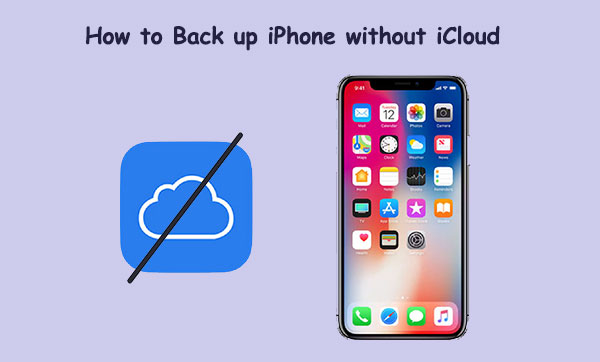
Cara terbaik untuk mencadangkan iPhone tanpa iCloud adalah menggunakan Coolmuster iOS Assistant . Alat ini dirancang untuk menawarkan manajemen data dan fitur pencadangan yang fleksibel kepada pengguna iPhone. Tidak seperti iCloud, Coolmuster tidak dibatasi oleh ruang penyimpanan atau kebutuhan jaringan. Dengan alat ini, Anda dapat mencadangkan video , kontak, foto, pesan, musik, dan lainnya secara instan dan aman, baik sekaligus maupun secara selektif! Ini adalah pilihan yang tepat jika Anda tidak ingin menggunakan iCloud.
Sorotan Coolmuster iOS Assistant:
Berikut adalah panduan langkah demi langkah sederhana tentang cara mencadangkan iPhone Anda tanpa iCloud menggunakan iOS Assistant:
01 Pertama, unduh dan instal perangkat lunak di komputer Anda. Gunakan kabel USB untuk menghubungkan iPhone Anda ke komputer.
02 Di iPhone Anda, ketuk "Percayai" saat diminta dan ikuti petunjuk di layar agar perangkat lunak dapat mendeteksi perangkat Anda. Setelah iPhone Anda dikenali, Anda akan melihat antarmuka utama.

03 Untuk mencadangkan seluruh iPhone Anda, buka bagian "Super Toolkit" dan pilih "iTunes Backup & Restore". Klik "Backup" dan pilih iPhone Anda dari menu tarik-turun. Kemudian, klik "Browse" untuk memilih folder di komputer Anda tempat cadangan akan disimpan. Klik "OK" untuk memulai pencadangan.

Jika Anda hanya ingin mencadangkan berkas tertentu, buka bagian "Perangkat Saya" dan pilih jenis berkas dari panel kiri. Pratinjau dan pilih berkas yang ingin Anda transfer, lalu klik "Ekspor" untuk mencadangkannya ke komputer Anda.

Tutorial Video:
iTunes adalah alat pencadangan resmi yang disediakan oleh Apple, yang memungkinkan pengguna untuk mencadangkan data iPhone ke komputer mereka . Meskipun iTunes lebih tradisional, metode ini tetap andal sebagai metode pencadangan lokal, terutama bagi pengguna yang tidak ingin bergantung pada penyimpanan cloud.
Berikut cara mencadangkan iPhone ke komputer tanpa iCloud menggunakan iTunes:
Langkah 1. Hubungkan iPhone Anda ke komputer dengan iTunes terpasang, dan buka iTunes.
Langkah 2. Klik ikon perangkat, lalu pilih "Ringkasan" dari menu sebelah kiri.
Langkah 3. Di bagian "Pencadangan dan Pemulihan Manual", klik "Cadangkan Sekarang".

Langkah 4. Setelah pencadangan selesai, Anda dapat melihat tanggal dan ukuran pencadangan di bagian "Pencadangan Perangkat".
Ingin tahu cara mencadangkan pesan teks di iPhone tanpa iCloud? Berikut panduan langkah demi langkah yang tidak boleh Anda lewatkan.
Cara Mencadangkan Pesan Teks di iPhone Tanpa iCloud? [6 Cara Terbukti]Bagi pengguna yang menjalankan macOS Catalina atau lebih baru, Finder telah menggantikan iTunes sebagai metode utama untuk mencadangkan iPhone di Mac .
Bagaimana cara mencadangkan iPhone saya tanpa iCloud di Mac menggunakan Finder? Ikuti langkah-langkah berikut:
Langkah 1. Hubungkan iPhone Anda ke Mac dan buka Finder.
Langkah 2. Di bilah sisi Finder, temukan dan pilih iPhone Anda.
Langkah 3. Di bagian "Cadangan", pilih "Cadangkan semua data di iPhone Anda ke Mac ini".
Langkah 4. Klik tombol "Cadangkan Sekarang" untuk memulai pencadangan.

Selain mencadangkan ke komputer, pengguna juga dapat memilih untuk mencadangkan sebagian data ke Google Drive . Google Drive menawarkan penyimpanan gratis sebesar 15GB dan mendukung pencadangan kontak, kalender, dan foto dari iPhone Anda. Meskipun tidak menyimpan data sebanyak iCloud, ini merupakan pilihan yang baik bagi pengguna yang membutuhkan penyimpanan cloud tambahan.
Berikut ini cara mencadangkan iPhone saya tanpa iCloud melalui Google Drive:
Langkah 1. Unduh dan instal aplikasi Google Drive di perangkat Anda.
Langkah 2. Luncurkan aplikasi Google Drive dan ketuk "tiga garis" di sudut kiri atas.
Langkah 3. Buka "Pengaturan" dan klik tombol "Cadangkan".
Langkah 4. Ketuk tombol "MULAI CADANGAN" untuk mencadangkan data iPhone Anda secara otomatis ke Google Drive .
Langkah 5. Tunggu beberapa menit hingga proses selesai dengan sukses.

Q1: Apa cara terbaik untuk mencadangkan iPhone?
Metode pencadangan yang tepat sangat bergantung pada apa yang Anda cari. Jika Anda menginginkan sesuatu yang lengkap dan serbaguna, alat seperti Coolmuster iOS Assistant adalah pilihan yang tepat.
Q2: Bagaimana cara mencadangkan iPhone saya ke komputer tanpa menggunakan kabel?
Anda bisa mengandalkan layanan cloud, tetapi untuk pencadangan yang lebih besar, seringkali lebih aman dan efisien menggunakan komputer Anda. Program seperti Coolmuster iOS Assistant, iTunes, atau Finder dapat menangani hal ini dengan lancar.
Q3: Bagaimana cara memindahkan file dari iPhone ke komputer tanpa iCloud?
Beberapa opsi berfungsi dengan baik di sini - cukup pilih yang sesuai dengan kebutuhan dan jenis berkas yang ingin Anda pindahkan. Untuk solusi lengkap, Coolmuster iOS Assistant unggul karena mendukung lebih dari 10 jenis berkas dan bahkan memungkinkan Anda melakukan pencadangan secara selektif.
Tanpa menggunakan iCloud, pengguna masih memiliki beberapa opsi untuk mencadangkan data iPhone. Baik melalui pencadangan komprehensif dengan Coolmuster iOS Assistant , menggunakan iTunes atau Finder resmi untuk mencadangkan ke komputer, atau memanfaatkan Google Drive untuk pencadangan sebagian, masing-masing metode memiliki kelebihannya masing-masing.
Bagi mereka yang menginginkan cara yang lebih fleksibel dan komprehensif untuk mengelola data, Coolmuster iOS Assistant adalah alat yang sangat direkomendasikan. Alat ini menawarkan cara cepat dan aman untuk mencadangkan data iPhone ke komputer dan merupakan alternatif ideal untuk pencadangan iCloud .
Artikel Terkait:
Bagaimana Cara Mentransfer Kontak dari iPhone ke iPhone tanpa iCloud? 9 Cara Mudah
Bagaimana Cara Mencadangkan iPhone Tanpa iTunes? 3 Metode Terbukti
Cara Mentransfer iCloud ke iPhone Baru Tanpa Ponsel Lama
Panduan Lengkap Cara Mentransfer Foto ke iPhone Baru Tanpa iCloud





